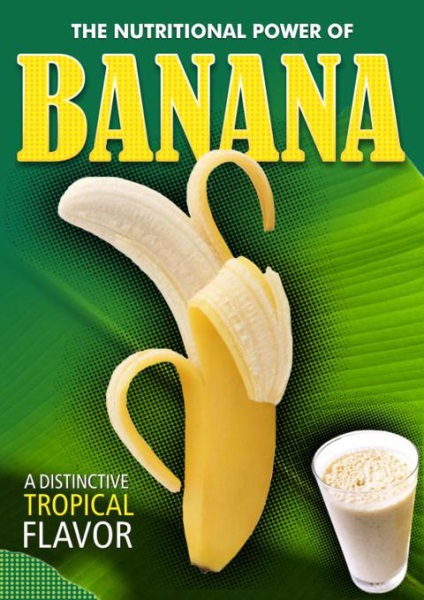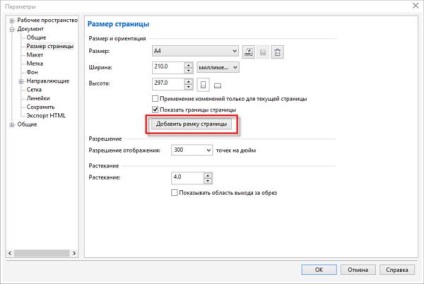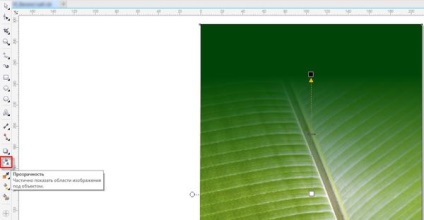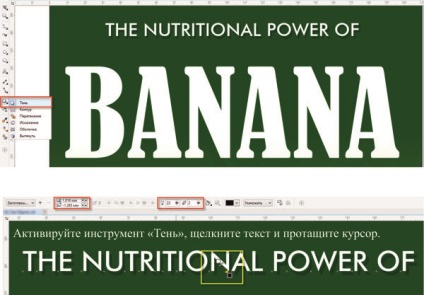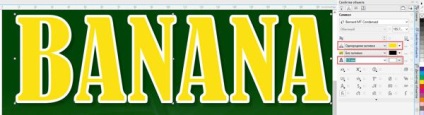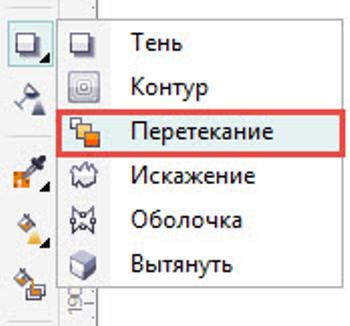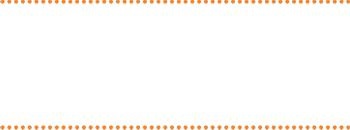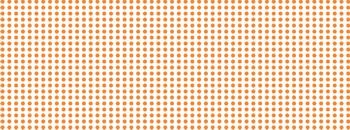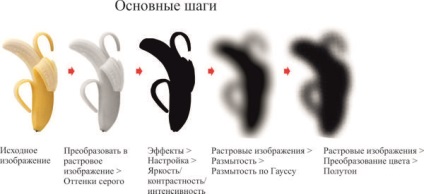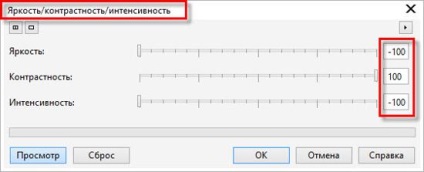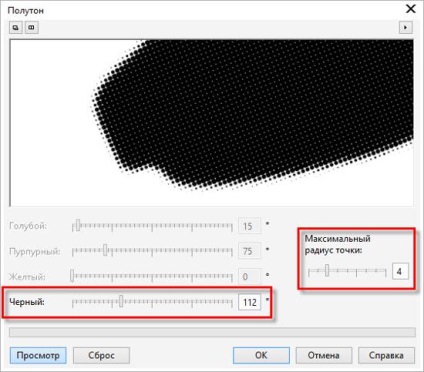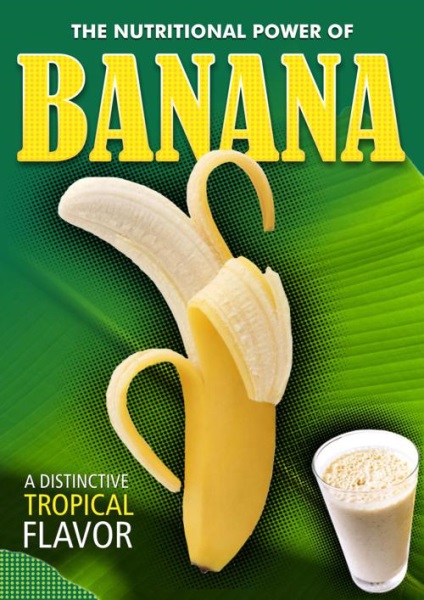Az árnyalatos kép a háttérben, és más érdekes hatásokat CorelDRAW® X7
CorelDRAW X7 nagyszerű eszköz, hogy működjenek együtt érdekes hatásokat, ami segít tovább növeli a vizuális eleme a munka. Az egyik ilyen eszköz a hatása féltónusokhoz, hogy lehet használni, mint a háttér kép árnyékolás a fő téma.
Ebben a leírásban fogunk létrehozni egy plakátot. A folyamat során, továbbá a munka, aminek hatása a félig hangok, megtanuljuk, hogyan kell használni egy árnyék, alkalmazni gradiens hatása a vázlatot a szöveg, valamint együttműködik a funkció PowerClip, amely lehetővé teszi, hogy helyezze díszítő elemek a szöveg és / vagy tárgyakat.
Amikor létrehoz egy posztert, akkor fog működni a A4 (210 x 297 mm). Ezen kívül szükség van a három fotók, amelyek azt mutatják: félig tisztított banán, banán levél és egy pohár vitamin italt. A projekt során a következő betűtípusokat:
- Futura MD BT
- Bernard MT Kondenzált
- Humnst 777 Cn BT.
Építsd lépésről lépésre
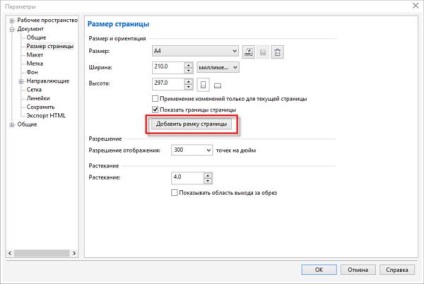
- Nyisson meg egy új fájlt: Fájl> Új (CTRL + N). Válassza az Elrendezés> Oldalbeállítás, majd kattintson a Hozzáadás gombra határ oldalon. Alternatív kattintson duplán a téglalap eszközt az eszköztáron.
- Jelölje ki az oldalt, és töltse meg a sötétzöld (Én is egy C100 M30 Y100 K25). Ha módosítani kitöltőszínének, kattintson duplán a kitöltési minta színek az állapotsorban, és állítsa be a kívánt színt értékeket.
- Import fotó banán levél (File> Import vagy a CTRL + I), ügyelve arra, hogy ezt megelőzően, hogy az összes háttér képeket törölték a fotó.
- Átméretezése képek méretének A4. Ehhez válasszuk bitképformátum> Szerkesztés vagy vágja le a képet a Vágás eszközt az eszköztáron. feltüntetve a méret az A4-es méret a Properties panel berendezés. Az adagolás befejezése után válasszon ki egy képet, majd nyomja meg a P. kulcsa középre az oldalon.
- Jelölje ki a fényképet banán levél, majd a szerszámot ikonra a szerszámkészlet átláthatóságot. Vigyük a kurzort a közepén a fotó. Tartsa lenyomva a bal egérgombot, magával rántja az egeret addig, amíg el nem éri a kívánt szintet az átláthatóság.
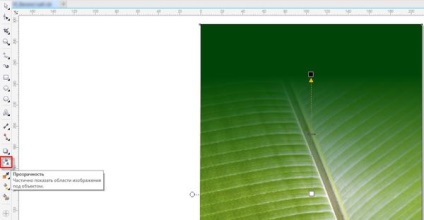
- Először is, a jobb gombbal a szöveges objektumot, és válassza a Kapcsolat bontása a helyi menüből árnyékok Group (Ctrl + K). Ez megszakítja a szöveg objektum és árnyék.
- Szüntessük meg, majd válassza csak a szöveget. Objektumkijelölés> konvertálása körvonala egy tárgy (Ctrl + Shift + Q).
Átalakítása után felvázolja egy tárgyat képesek leszünk használni színátmenetes kitöltést. Válassza ki az újonnan létrehozott objektumot, és nyomja meg az F11 billentyűt. Megváltoztatni a kitöltés. A megjelenő ablakban kattintsunk a kút töltési ikon, és a szín.
Most a körvonalon egy gradiens kitöltést (körök jelölik az alábbi ábrát).
Add túlfolyó hatása. Az ellipszis szerszámot a készlet (F7) készít két kis kört átmérőjű 2,0 mm, és tegyük őket vízszintesen egy kissé nagyobb távolságra a szélessége a szó «Banana». Öntsük a narancssárga kör és a jobb gombbal a keresztbe-sejt (No Color) a színpaletta, hogy távolítsa el a vázlatot.
- Aktiválja a túlfolyó (Toolbox> legördülő menü „árnyék”> folyó) és az egérrel az első körben a második.
Nyisd Túlcsorduló beállítások ablak (Window> Windows beállításai> Effektusok> újraelosztás), és állítsa a lépések számát a túlfolyó védjegy 50.
Ctrl + K. szétválasztani a túlfolyó-csoport.
Jelölje ki köröket, és nyomjuk meg a Ctrl + U felbontania.
Amíg a köröket meg van jelölve, kattintson egyesítése az ingatlan található.
Nyomja meg a + a numerikus billentyűzeten, hogy hozzon létre egy új objektumot, majd tartsa lenyomva a Ctrl billentyűt, és húzza az egeret le kulcspozíciót épült körök sorban, összehangolva a vonalat fenti körök. Győződjön meg arról, hogy a távolság a sorok között körök valamivel nagyobb, mint a magassága a szó «Banana».
Effekt alkalmazása függőleges túlcsordulás a két vonal körök (lásd. 12.) lépésben, de ebben az esetben állítsa be a lépések számát a túlfolyó védjegy 20. Ismételje meg ac. d és e. szétválasztani a túlfolyó-csoport. majd futtassa újra az egyesülési folyamat.
Válasszuk ki azt a kört, és válassza az Objektum> PowerClip> Helyezze a keretet. A kurzor átalakul egy nagy fekete nyíl. Kattintson a szöveges «Banán», hogy helyezze a köröket. Végül az eszköztáron kattintson a Szerkesztés ikonra PowerClip PowerClip.
Alkalmazás Halftone hatást a háttérkép:
- Importálja a fénykép, amely ábrázolja a banán (győződjön meg róla, hogy a kép tartalmaz egy átlátszó háttér). Ismétlődő fotó (CTRL + D), és húzza egy példányát az oldalt.
- Átalakítani egy példányát bitmap képet, kattintson bitképformátum> Mode> szürkeárnyalatos (8 bites). Győződjön meg arról, hogy a doboz mellett egy átlátszó hátteret.
Hatások kiválasztása> Beállítások> fényerő / kontraszt / intenzitás (CTRL + B). Növeli a kontrasztot, hogy a kép a lehető legnagyobb sötétben. Állítsa be a fényerő és intenzitását a minimumra.
Most válassza bitkép> Blur> Gaussian Blur. A mező sugara intenzitással védjegy 40 pixel.
Válassza Raster> Color Conversion> Tónus. Állítsa be a paramétereket maximális sugara pont és fekete. Van egy pont a maximális sugara egyenlő 4, és a szintje a fekete van beállítva körül 112.
Válassza ki a képet a hatása egy fél hanggal és az eredeti fotót, és nyomjuk meg a C összehangolni a két kép között. Jelölje ki az eredeti fotót, majd nyomja meg a CTRL + PageUp. elhelyezni, hogy az a kép a hatása egy fél hanggal.
Photo üveg italt. ismételje meg az eljárást követni, ha használja, hogy befolyásolja árnyalatos kép banán lépéseket (15. és 16.).
Most változik a betűket a szövegben «A jellegzetes trópusi íze» nagybetűs (opció „All caps”). Használja a teljes nyomvonal a Properties panelen. , hogy minden sor azonos szélességű. Töltse ki a szót «Tropical» más színű.
Megismételni a hatást a pontokat. látható a bal alsó sarokban a plakát, ismételje meg a folyamatot, hogy létrehozza a spillover hatás (12 lépés), egy kisebb körök száma.
A tanulság feltéve CorelDRAW mester Silvio Gomez.
Kapcsolódó cikkek